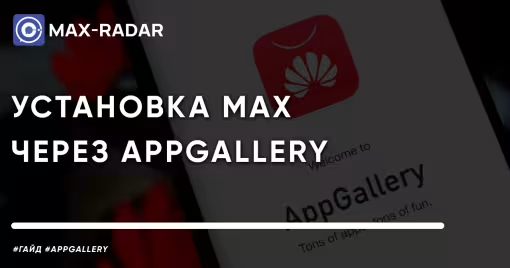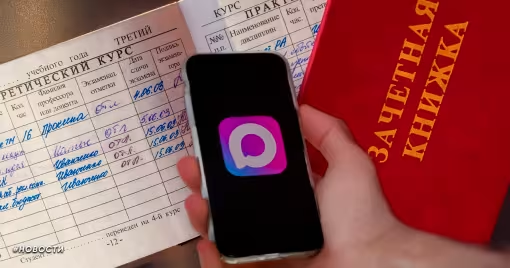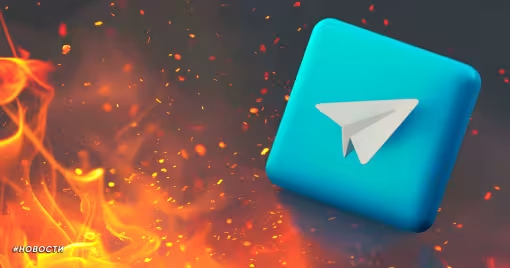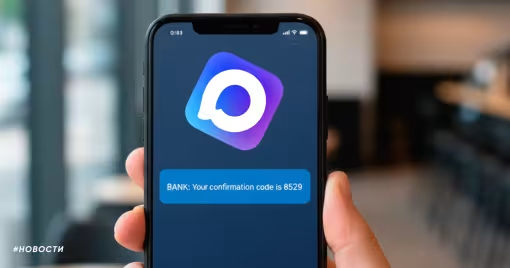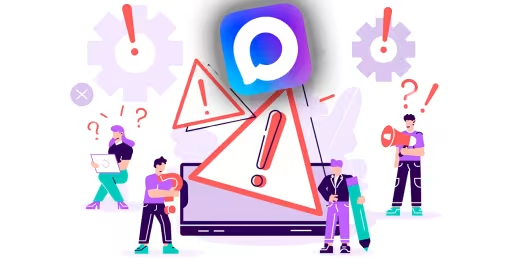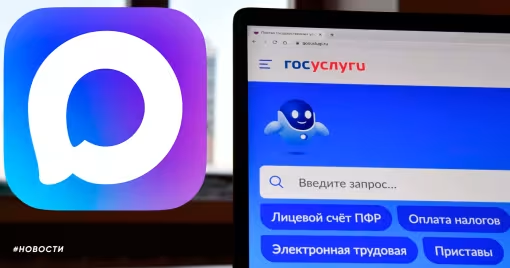Что понадобится
- Установленный MAX и вход по номеру телефона.
- Доступ к камере и микрофону (при первом звонке система попросит разрешение).
- Стабильный интернет.
Важно: в MAX групповой звонок создаётся по ссылке — к нему может присоединиться любой авторизованный пользователь MAX, у которого есть эта ссылка.
Как создать групповой звонок (общая логика одинакова на всех платформах)
- Откройте MAX → раздел Звонки.
- Нажмите Создать звонок.
- Нажмите Скопировать ссылку и отправьте её участникам удобным способом.
- Нажмите Начать звонок и дождитесь присоединений. help.max.ru
Сколько людей можно позвать?
В MAX можно создавать групповые звонки без ограничений по количеству участников.
Подробно по платформам
Android
- Путь: Звонки → Создать звонок → Скопировать ссылку → Начать звонок.
- Если видео/звук не включаются: дайте приложению доступ в настройках Android (Камера, Микрофон).
iPhone (iOS)
- Путь: Звонки → Создать звонок → Скопировать ссылку → Начать звонок.
- При первом запуске звонка подтвердите доступ к Камере и Микрофону во всплывающем системном окне.
Windows (настольная версия)
- Путь в приложении такой же: Звонки → Создать звонок → Скопировать ссылку → Начать звонок.
- Если камера/микрофон не работают — проверьте разрешения Windows (Конфиденциальность → Камера/Микрофон).
(Интерфейс вызовов подтверждён официальной справкой MAX для раздела «Звонки».)
Веб-версия (браузер)
- Авторизуйтесь на web.max.ru, затем: Звонки → Создать звонок → Скопировать ссылку → Начать звонок.
- Разрешите сайту доступ к камере/микрофону в браузере (значок «замок» у адресной строки).
Как присоединиться к звонку по ссылке
- Откройте ссылку, которую прислал организатор.
- Убедитесь, что вы вошли в MAX.
- Разрешите доступ к камере/микрофону — вы сразу попадёте в разговор.
Полезные функции во время звонка
Демонстрация экрана (screen sharing)
- Во время звонка нажмите меню (в правом верхнем углу) → Показать экран → выберите Отдельное приложение или Весь экран → Начать.
- Чтобы транслировать звук (например, из видео), включите переключатель «Транслировать звук» внизу экрана.
«Показать говорящего» и сетка участников
- Меню → Показать говорящего (во весь экран) / Показать сетку участников.
- Жест: смахните вниз по сетке для «говорящего», вверх — вернёт сетку.
Закрепить участника
- Нажмите на значок меню на портрете участника → Закрепить (повторите для Открепить).
- Либо двойной тап по портрету. Закрепление видно только вам.
Список участников
- Во время звонка нажмите иконку списка участников сверху.
Если что-то не работает
- Нет видео/звука — проверьте системные разрешения на камеру/микрофон и перезапустите звонок. help.max.ru
- Человек не может войти по ссылке — проверьте, авторизован ли он в MAX; звонок доступен только авторизованным.
- Звук с экрана не слышно — при показе экрана включите переключатель «Транслировать звук».